यदि आप टेंडा, टीपी-लिंक, लक्सुल , टेक्नीकलर, साइटकॉम द्वारा निर्मित एक वायरलेस राउटर का उपयोग कर रहे हैं, तो आपको यह जानना होगा कि डिफ़ॉल्ट आईपी पता ज्यादातर मामलों में है 192.168.0.1। इनमें से कुछ कंपनियां डिफ़ॉल्ट आईपी के रूप में 192.168.1.1 का भी उपयोग करती हैं।
निम्नलिखित लेख आपको IP 192.168.0.1 से संबंधित सभी प्रश्नों के उत्तर देने का प्रयास करेगा।
क्या आप तैयार हैं? चलो शुरू करो!
192.168.0.1 क्या है?
आपको अधिक विस्तृत उत्तर देने के लिए हमें इस आईपी की भूमिकाओं को नेटवर्क प्रबंधन में विभाजित करना होगा।
तकनीकी पक्ष से यह एक निजी आईपी क्लास सी पता है। इस वर्ग की सीमा 192.0.0.0 से शुरू होती है और 223.255.255.255 पर समाप्त होती है।
IPv4 पते की तीन रेंज हैं जो ओवरलैप नहीं करते हैं। वे निजी नेटवर्क के लिए आरक्षित हैं। चूंकि वे इंटरनेट पर रूट नहीं किए जाते हैं, इसलिए किसी भी आईपी एड्रेस रजिस्ट्री से उनका उपयोग करने की अनुमति मांगने की कोई आवश्यकता नहीं है। आम तौर पर, होम राउटर 192.168.0.0 से 192.168.0.255 तक के डिफ़ॉल्ट आईपी पते के रूप में इन निजी आईपी पते का उपयोग करते हैं।
192.168.0.1 एक डिफ़ॉल्ट राउटर आईपी पते के रूप में हमें रुचि। एक डिफ़ॉल्ट आईपी पता उत्पाद के विक्रेता द्वारा कारखाने में एक नेटवर्क डिवाइस को सौंपा गया है।
नेटवर्क राउटर को आम तौर पर एक डिफ़ॉल्ट आईपी दिया जाता है। उदाहरण के लिए, टीपी-लिंक राउटर को या तो 192.168.0.1 या 192.168.1.1.1 दिया जाता है। ज्यादातर मामलों में रोजमर्रा के उपयोगकर्ता इस डिफ़ॉल्ट आईपी पते को नहीं बदलते हैं, हालांकि राउटर को सुरक्षित करने के लिए या एक जटिल नेटवर्क आर्किटेक्चर का निर्माण करते समय इसे बदला जा सकता है।
आप 192.18.0.1 के साथ क्या कर सकते हैं?
खैर, सबसे बुनियादी उत्तर यह होगा कि आप इस आईपी का उपयोग करके व्यवस्थापक राउटर सेटिंग्स तक पहुंच सकते हैं।
हालाँकि, चूंकि आप राउटर की सुरक्षा और पूरे नेटवर्क के लिए महत्वपूर्ण कई सेटिंग्स को बदल सकते हैं, 192.168.0.1 का उपयोग विस्तार करता है। इसलिए, आप कर सकते हैं:
- डिफ़ॉल्ट राउटर आईपी पता बदलें
- डिफ़ॉल्ट राउटर उपयोगकर्ता नाम बदलें
- डिफ़ॉल्ट पासवर्ड बदलें
- वाई-फाई को सक्षम और अक्षम करें
- वायरलेस पासवर्ड बदलें
- वायरलेस नेटवर्क नाम बदलें
- अपने दोस्तों और परिवार के लिए एक अलग अतिथि नेटवर्क सेट करें
- अपने बच्चों को ऑनलाइन खर्च करने के समय को सीमित करने या प्रतिबंधित करने के लिए माता -पिता के नियंत्रण को सक्षम करें
- राउटर फर्मवेयर को अपडेट करें
- देखें कि आपके नेटवर्क से कौन जुड़ा हुआ है
- वाईफाई से डिवाइस को ब्लॉक करें
- अपने राउटर और इतने पर रिबूट करें।
ज्यादातर मामलों में आपको ऊपर सूचीबद्ध कुछ सेटिंग्स को बदलना होगा, लेकिन आपके वायरलेस नेटवर्क को सुरक्षित करने के लिए हमने आपके लिए उन लोगों को बदलने की अत्यधिक अनुशंसा की है।
अक्सर पूछे जाने वाले प्रश्नों
मैं 192.168.0.1 का उपयोग करके अपने राउटर व्यवस्थापक में कैसे लॉग इन करूं?
राउटर व्यवस्थापक पृष्ठ में लॉग इन करने के लिए निम्न चरणों की आवश्यकता होती है।
चरण 1 - शुरू करने से पहले
राउटर लॉगिन प्रक्रिया को सरल बनाने के लिए कुछ चीजें हैं जिन्हें आपको पहले तैयार करने की आवश्यकता है।
- अपने राउटर के लिए डिफ़ॉल्ट उपयोगकर्ता नाम और पासवर्ड तैयार करें। आप इन्हें राउटर के नीचे एक लेबल पर पा सकते हैं, उपयोगकर्ता मैनुअल में या आप उन्हें Google पर खोज सकते हैं। बस अपना राउटर मॉडल पासवर्ड टाइप करें और आपको एक मिनट में डिफ़ॉल्ट लॉगिन क्रेडेंशियल्स मिलेंगे।
- जांचें कि क्या 192.168.0.1 राउटर डिफ़ॉल्ट आईपी है। इस आईपी पते को अपने ब्राउज़र एड्रेस बार में टाइप करें और यदि आपको उपयोगकर्ता नाम और पासवर्ड दर्ज करने के लिए कहा जाता है तो यह सही है। यदि लॉगिन विंडो नहीं दिखाती है तो आप इस गाइड के माध्यम से आईपी पा सकते हैं।
- नेटवर्क से कनेक्ट करें। आप इसे या तो वाई-फाई नेटवर्क का उपयोग कर सकते हैं या नेटवर्क केबल का उपयोग कर सकते हैं। इस बात पर ध्यान दें कि यदि आप अपने डिवाइस को पहले कनेक्ट नहीं करते हैं, तो आप लॉगिन करने में सक्षम नहीं होंगे।
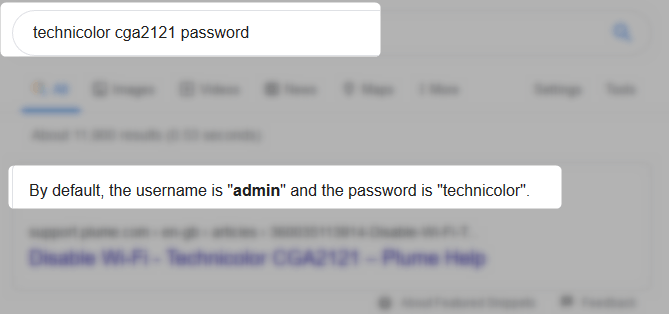
चरण 2 - अपना वेब ब्राउज़र खोलें और 192.168.0.1 टाइप करें
कोई भी अप-टू-डेट ब्राउज़र काम करेगा। बस इसे लॉन्च करें और एड्रेस बार में 192.168.0.1 टाइप करें। अपने कीबोर्ड पर Enter बटन दबाएं।
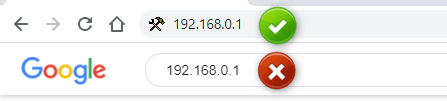
चरण 3 - लॉगिन क्रेडेंशियल टाइप करें
यदि आईपी सही है तो आपको डिफ़ॉल्ट उपयोगकर्ता नाम और पासवर्ड दर्ज करने के लिए कहा जाएगा।
उन्हें ध्यान से टाइप करें क्योंकि वे केस-सेंसिटिव हैं और लॉगिन पर क्लिक करें।
ज्यादातर मामलों में आपको अपने व्यवस्थापक पैनल में लॉगिन करने में परेशानी नहीं होती है। हालांकि, कुछ मामलों में लॉगिन प्रक्रिया विफल हो जाएगी। यदि ऐसा होता है तो राउटर लॉगिन समस्याओं को ठीक करने के लिए इस चेकलिस्ट के माध्यम से जाता है।
192.168.0.1 पर लॉगिन करें?
यदि आप 192.168.0.1 व्यवस्थापक पैनल तक पहुंच नहीं सकते हैं तो इस चेकलिस्ट के माध्यम से जाने की सिफारिश की जाती है। नीचे दिए गए चरणों या समाधानों में से एक समस्या को ठीक करना चाहिए और आपको इस आईपी पते का उपयोग करके अपनी राउटर सेटिंग्स तक पहुंचने की अनुमति देनी चाहिए।
- मॉडेम/राउटर और अपने पीसी या लैपटॉप के बीच सभी केबल और तारों की जाँच करें। यदि वे ढीले या क्षतिग्रस्त हो जाते हैं तो या तो उन्हें मजबूती से प्लग करना सुनिश्चित करें या उन्हें बदलें।
- सुनिश्चित करें कि आप सही डिफ़ॉल्ट आईपी पता टाइप कर रहे हैं। कमांड प्रॉम्प्ट खोलें। IPConfig टाइप करें और Enter बटन को हिट करें। परिणामों में डिफ़ॉल्ट गेटवे खोजें और ब्राउज़र में उस आईपी को टाइप करें।
- सुनिश्चित करें कि आप आईपी को गलत तरीके से टाइप नहीं कर रहे हैं। एक सामान्य त्रुटि एक संख्या के बजाय एक पत्र टाइप करना है, उदाहरण के लिए - 192.168.O.1।
- URL बार में IP टाइप करना सुनिश्चित करें और अपने ब्राउज़र में एड्रेस बार में नहीं। यदि आप इसे पते बार में टाइप करते हैं तो लॉगिन विंडो अभ्यस्त दिखाई देती है। इसके बजाय आपको खोज परिणाम मिलेंगे।
- सही उपयोगकर्ता नाम और पासवर्ड टाइप करना सुनिश्चित करें
- सुनिश्चित करें कि आप लॉगिन विवरण को सही ढंग से टाइप कर रहे हैं।
- वायरस और मैलवेयर के लिए अपने डिवाइस को स्कैन करें। हो सकता है कि वे आपको 192.168.0.1 पर लॉगिन करने से रोक रहे हों।
- एक अलग ब्राउज़र के साथ लॉगिन करने का प्रयास करें।
- यदि आप एक पॉप-अप ब्लॉकर का उपयोग कर रहे हैं तो इसे अस्थायी रूप से अक्षम करने का प्रयास करें।
- अपने ब्राउज़र कैश को साफ़ करें।
मैं अपना 192.168.0.1 व्यवस्थापक पासवर्ड कैसे बदलूं?
यदि आप खुद से पूछ रहे हैं कि आप अपना राउटर व्यवस्थापक पासवर्ड क्यों बदलेंगे, तो इसका उत्तर सरल है।
राउटर सेटिंग्स तक पहुंचने में सक्षम होने से आपको पूरे नेटवर्क पर नियंत्रण मिल जाता है। अब, यदि कोई आपके नेटवर्क से जुड़ता है, तो वह उस राउटर के ब्रांड या मॉडल को देख सकता है जिसका आप डिफ़ॉल्ट नेटवर्क नाम के आधार पर उपयोग कर रहे हैं। यदि वह जानता है कि, वह आसानी से डिफ़ॉल्ट राउटर आईपी, उपयोगकर्ता नाम और पासवर्ड पा सकता है और व्यवस्थापक पैनल तक पहुंच सकता है। नतीजतन, आप राउटर व्यवस्थापक पृष्ठ तक पहुंच खो सकते हैं, वाई-फाई नेटवर्क तक पहुंच या आपकी फ़ाइलों और डेटा से समझौता किया जा सकता है।
इसलिए, 192.168.0.1 व्यवस्थापक पासवर्ड बदलना आवश्यक है, साथ ही सभी डिफ़ॉल्ट सेटिंग्स - डिफ़ॉल्ट आईपी, व्यवस्थापक पासवर्ड, डिफ़ॉल्ट नेटवर्क नाम और वायरलेस पासवर्ड को बदलना। आपके द्वारा किया गया प्रत्येक परिवर्तन सुरक्षा की एक अतिरिक्त परत का प्रतिनिधित्व करता है।
राउटर व्यवस्थापक पासवर्ड बदलने के लिए, आपको की आवश्यकता है:
- ऊपर वर्णित के रूप में राउटर पर लॉगिन करें।
- टीपी-लिंक राउटर के लिए प्रबंधन पर जाएं-> एक्सेस कंट्रोल-> पासवर्ड या रखरखाव> प्रशासन
- टेंडा राउटर के लिए उन्नत -> उपकरण -> पासवर्ड बदलें
- टेक्नीकलर राउटर के लिए उन्नत -> प्रशासन -> पासवर्ड बदलें
यदि आप एक अलग राउटर, मॉडल या ब्रांड का उपयोग कर रहे हैं तो चरण समान हैं। आपको बस सेटिंग्स में परिवर्तन पासवर्ड फ़ील्ड ढूंढनी होगी।
कृपया ध्यान दें कि वायर्ड कनेक्शन का उपयोग करके ऐसा करना सबसे अच्छा है क्योंकि जब आप डिफ़ॉल्ट राउटर पासवर्ड बदलते हैं तो आपको लॉग ऑफ कर दिया जाएगा। यदि आप लॉग इन हो जाते हैं और राउटर व्यवस्थापक पासवर्ड याद नहीं कर सकते हैं तो आपको अपने राउटर को फ़ैक्टरी सेटिंग्स में रीसेट करना होगा। यह आपको डिफ़ॉल्ट लॉगिन क्रेडेंशियल के साथ फिर से लॉगिन करने देगा लेकिन आपको राउटर को खरोंच से कॉन्फ़िगर करना होगा।
महत्वपूर्ण: राउटर को फ़ैक्टरी सेटिंग्स में रीसेट करना एक अंतिम विकल्प के रूप में छोड़ दिया जाना चाहिए, जब आप 192.168.0.1 का उपयोग करके अपने राउटर में लॉगिन कर सकते हैं। इसलिए, एक बार जब आप सभी आवश्यक परिवर्तन कर लेते हैं, तो डिफ़ॉल्ट आईपी, उपयोगकर्ता नाम और पासवर्ड, साथ ही आगे के उपयोग के लिए वाई-फाई पासवर्ड लिखें।
सारांश
IP 192.168.0.1 की एक बुनियादी समझ होना आपके घर के नेटवर्क को सुरक्षित रखने और इसके रखरखाव का ध्यान रखने के लिए आवश्यक है। हमें उम्मीद है कि इस लेख ने आपको इस डिफ़ॉल्ट आईपी से संबंधित सभी प्रश्नों के उत्तर दिए हैं। यदि आपके पास कोई अतिरिक्त प्रश्न या विचार हैं कि इस लेख को कैसे बेहतर बनाया जाए, तो हमसे संपर्क करने के लिए स्वतंत्र हो गए।
